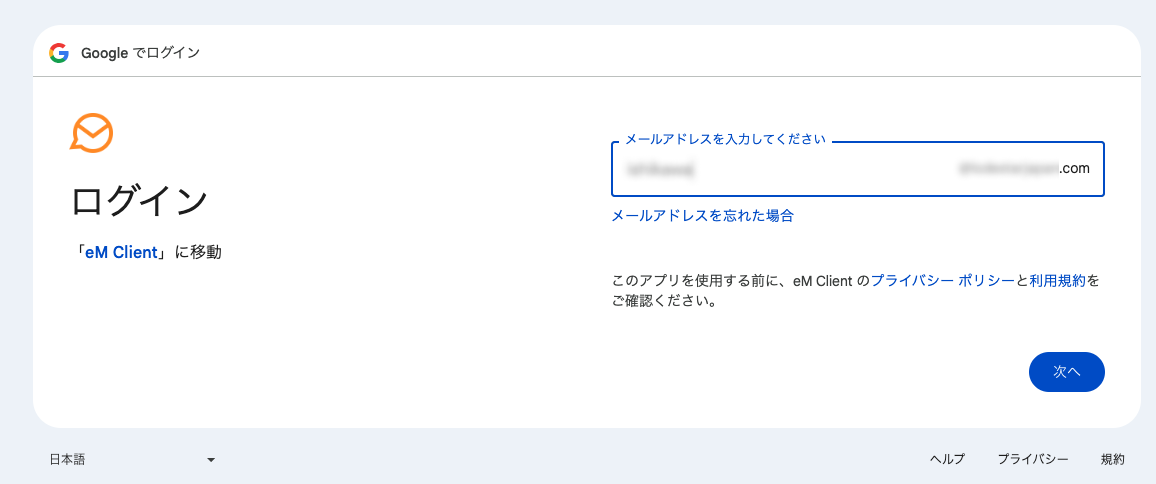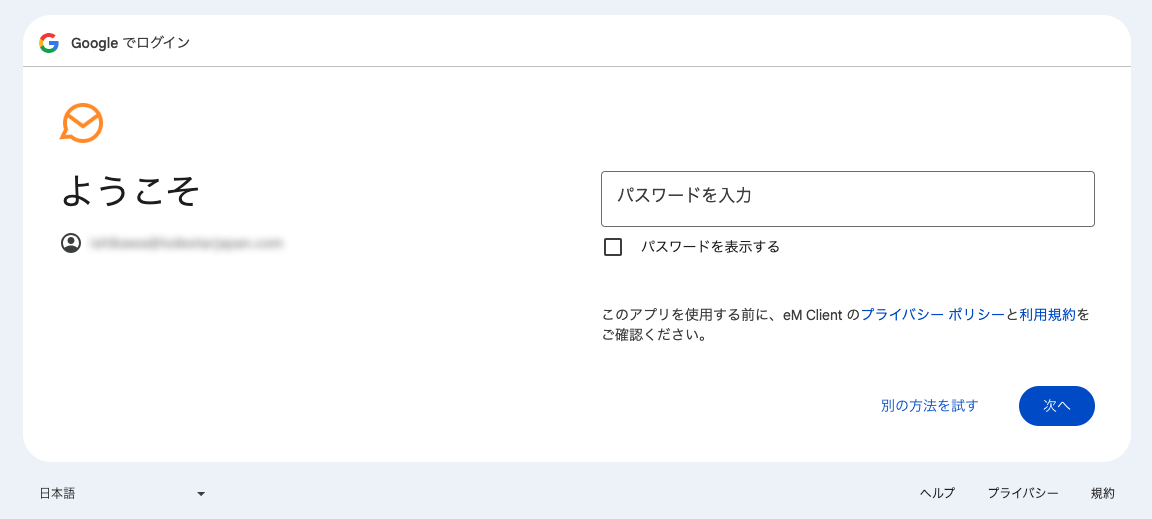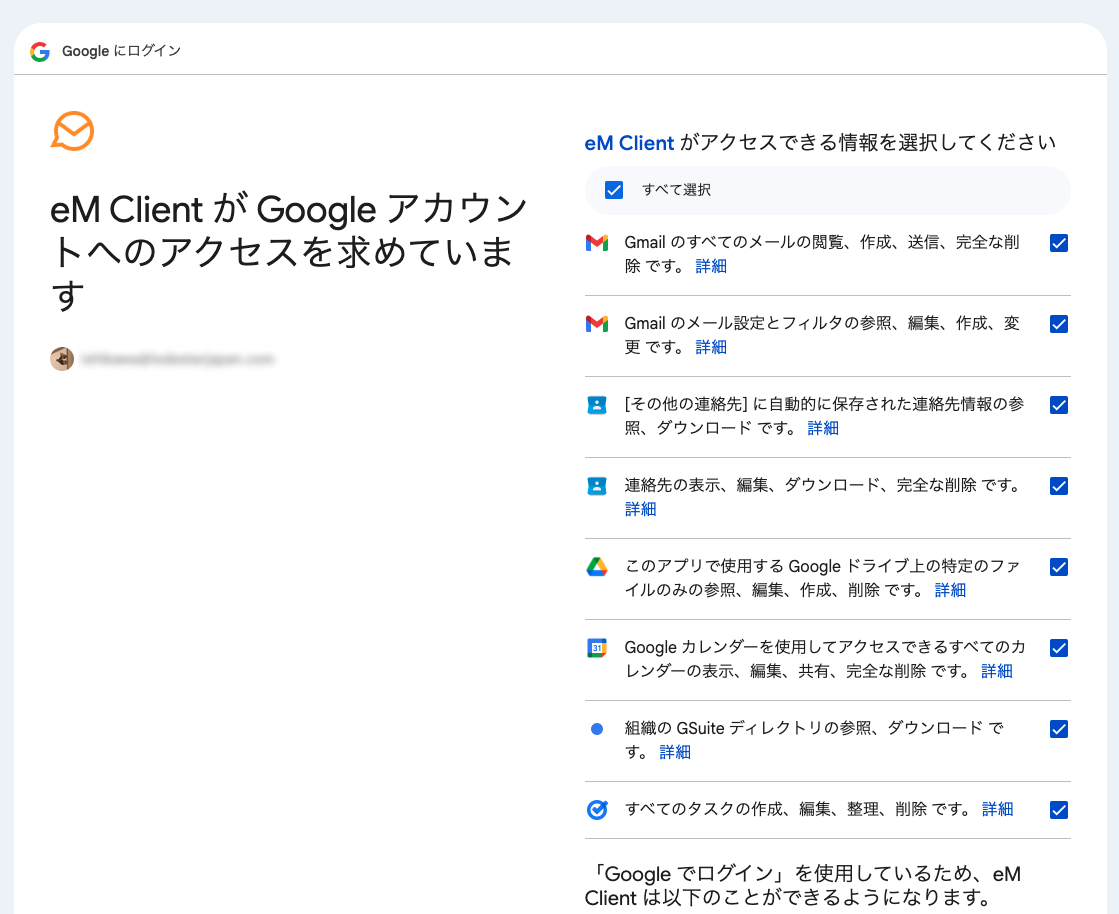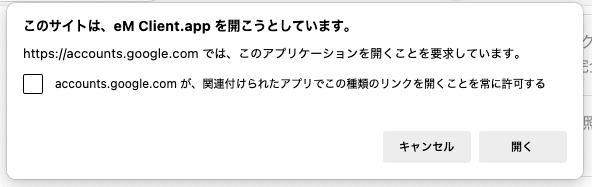Gmail / Google Workspace との連携
eM Clientは、Gmail/Google Workspace との同期に完全対応したメールクライアントソフトです。
機能
Gmail / Google Workspace の メール、カレンダー、連絡先、タスク、チャットとの同期が可能。MS Outlook からの乗り換えも簡単で、企業はGmailの可能性を最大限に活用することができます。
設定
eM Client での Gmail(Googleワークスペース)の設定方法を説明します。
-

「メニュー」から「ツール」>「アカウント」の順で選択します。
-

「+ アカウントを追加」をクリックします。アカウントウィザードが表示されたら Googleのメールアドレスを入力します。
-

アカウントで表示する名前を入力し「次へ」をクリックします。
-

メールの暗号化を設定するか、このステップをスキップしてください。PGP暗号化についての詳細はこちらをご覧ください。
-

アカウントのアバターと、このアカウントで使用するサービスを選択し「次へ」をクリックします。
-

Webブラウザで新しいウィンドウが開きOAuth認証画面が表示されます。
-

パスワードを入力します。
2重認証を設定している場合、この次のページで2重認証確認を行ってください。 -

OAuth セキュリティでは、eM Client がアカウントを同期する許可を与える必要があります。画面上部の「すべて選択」にチェックを入れて、画面下部で「許可」をクリックし、アカウントからアプリケーションにデータを共有します。
* チェックを入れずに進めるとeM Clientでエラーが起きる可能性があります。
-

「開く」をクリックしてください。eM Clientのアカウント設定画面に戻ります。eM Clientで正常に同期が開始されているか確認してください。。
ご不明な点等ありましたらお気軽にお問い合わせください。